转换之前python代码需要使用指定的框架才能转换,列如:kivy
from kivy.app import App
from kivy.uix.boxlayout import BoxLayout
from kivy.uix.button import Button
import time
import pyautogui
import threading
status = False
# 这是一个将被线程执行的函数
def my_function():
while status:
time.sleep(2)
pyautogui.press('backspace')
class MyLayout(BoxLayout):
def __init__(self, **kwargs):
super(MyLayout, self).__init__(**kwargs)
self.orientation = 'vertical' # 设置布局为垂直方向
# 创建按钮
self.button = Button(text='close', on_press=self.update_button_text, font_size=24) # 设置按钮文本和点击事件
self.button.background_color = (1, 0, 0, 1) # 设置按钮背景为红色
self.add_widget(self.button) # 将按钮添加到布局中
def update_button_text(self, instance):
global status
# text = self.text_input.text # 获取文本输入框中的文本
if self.button.text == 'close':
self.button.text = 'open'
self.button.background_color = (0, 0, 1, 1) # 设置按钮背景为蓝色
status = True
my_thread = threading.Thread(target=my_function)
# 启动线程
my_thread.start()
else:
self.button.text = 'close' # 将获取的文本设置为按钮的文本
self.button.background_color = (1, 0, 0, 1) # 设置按钮背景为红色
status = False
class MyApp(App):
def build(self):
return MyLayout() # 返回自定义布局类的实例作为应用的根部件
def on_stop(self):
global status
status = False
if __name__ == '__main__':
MyApp().run() # 运行应用
安装buidozer生成打包文件
# 安装buidozer
pip install buildozer
# 生成“buildozer.spec”文件
buildozer init
但是在Windows中无法直接使用 builbozer
这个时候我们就得使用VirtualBox【虚拟机】来创建一个Linux环境
官网下载:Downloads – Oracle VM VirtualBox
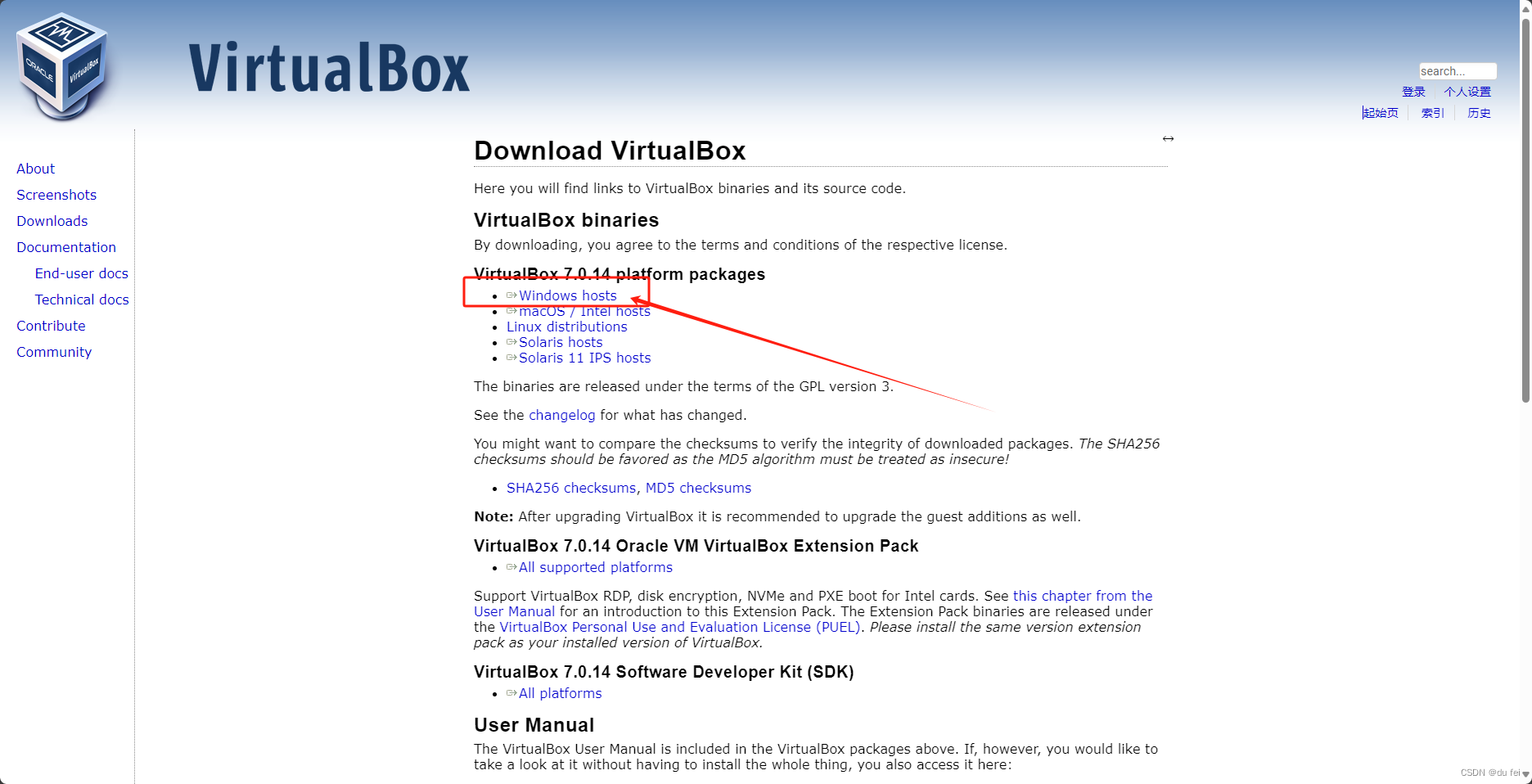
这个就相当于我们的编辑器,接下来下载Linux环境
下载地址:清华大学开源软件镜像站
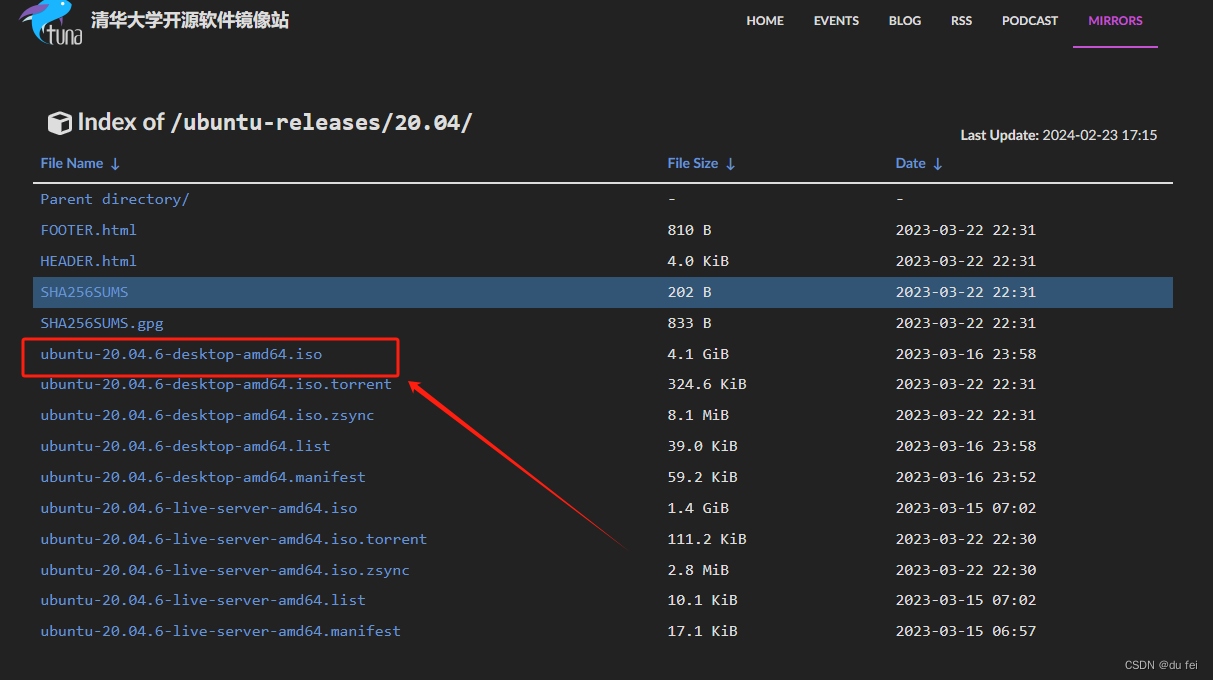
安装VirtualBox
1、打开下载好的VirtualBox安装文件,一路点击“下一步”,留意安装位置,可以将C盘改为D盘、
2、运行VirtualBox,点击新建
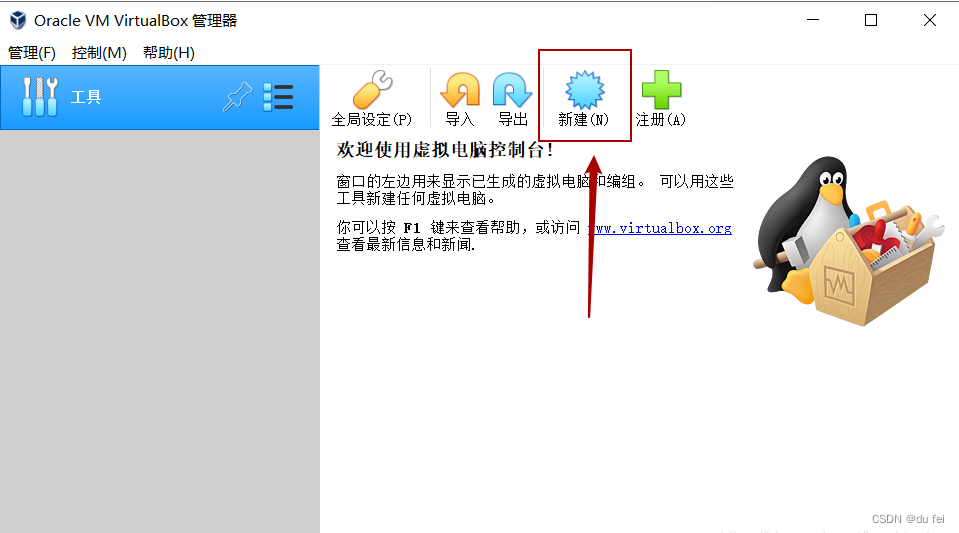
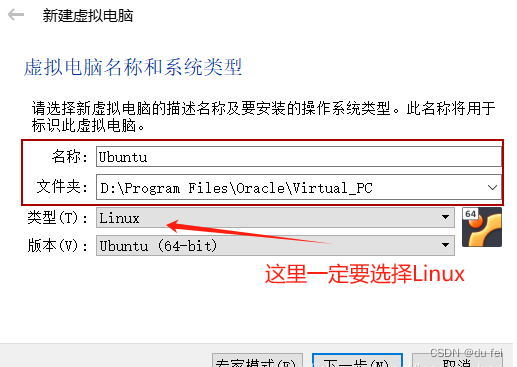
3、分配内存是最后多分配一些
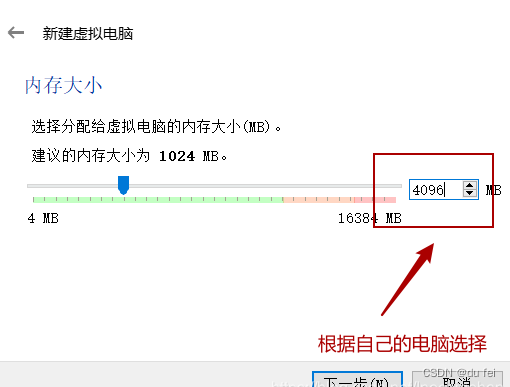
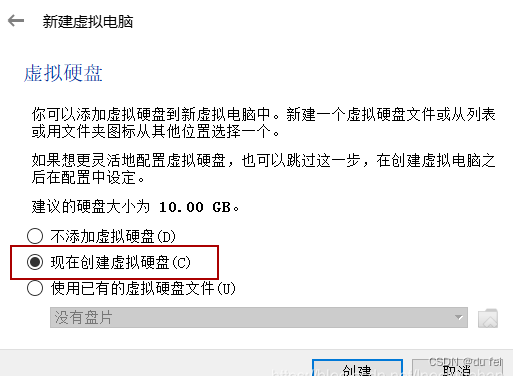
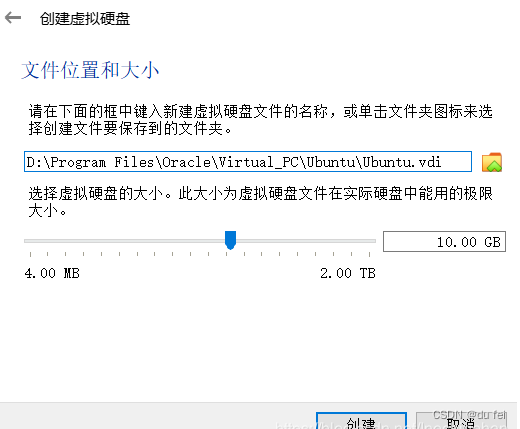
配置虚拟机
1、点击图中的设置开始配置虚拟机的内存、CPU、显存,参数可依据使用目的自行设置
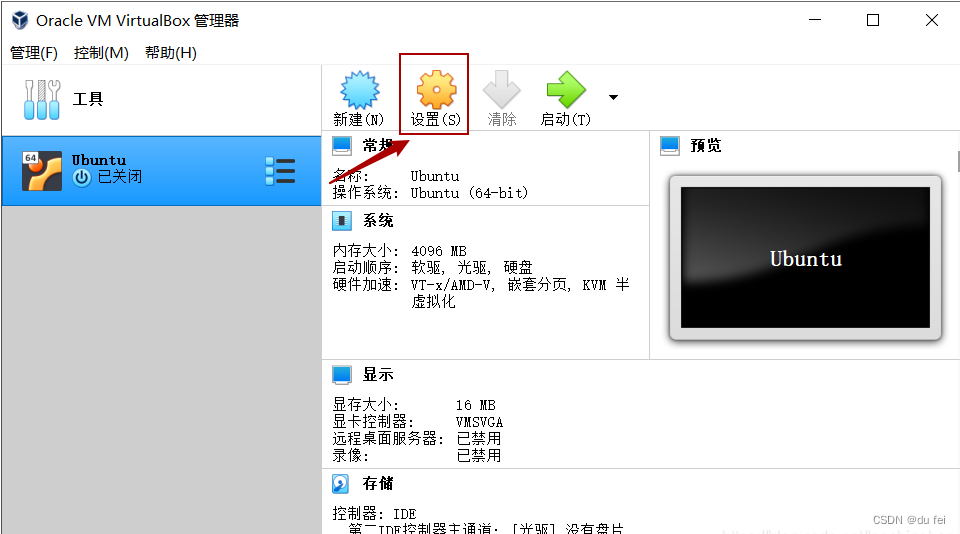
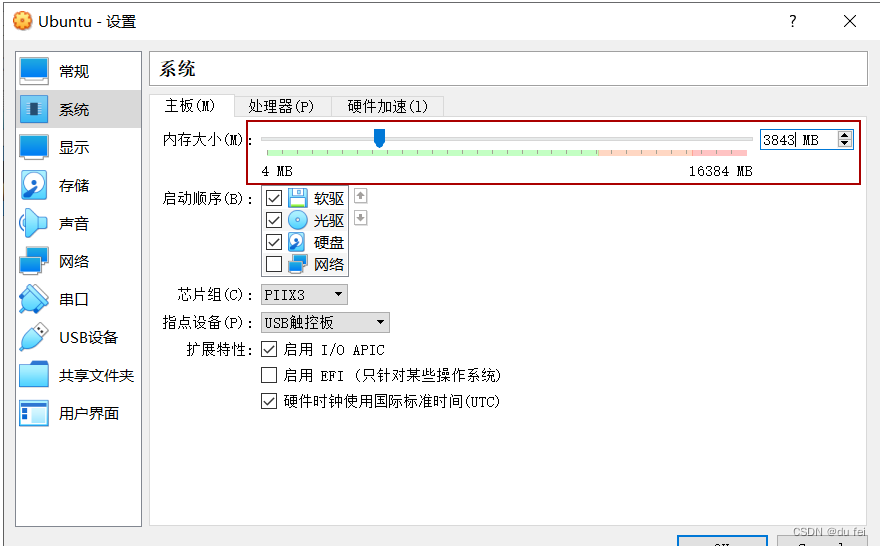
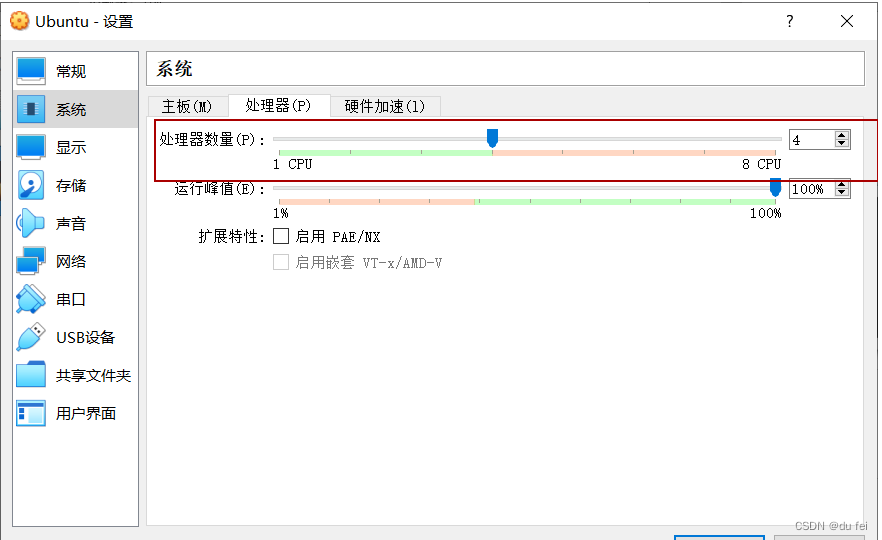
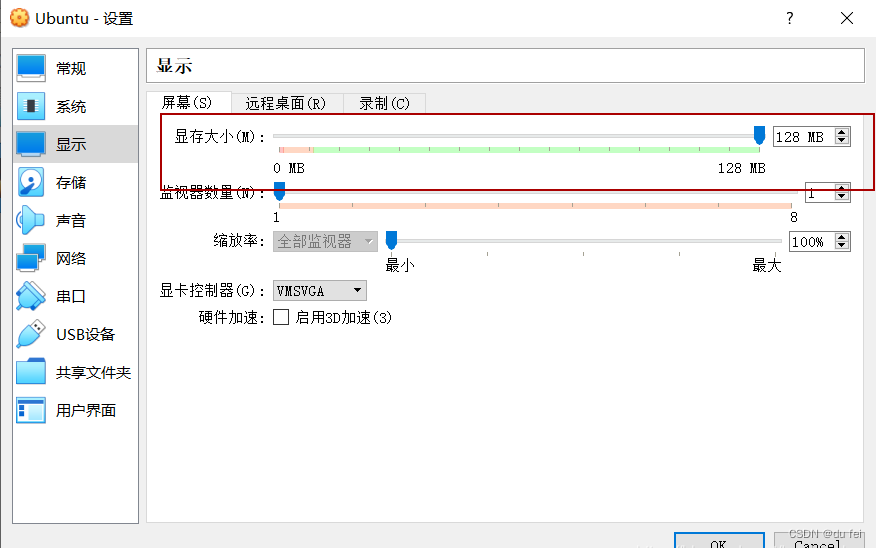
2、安装虚拟盘,选择之前在清华镜像源下载Ubuntu安装文件,可将在浏览器下载的文件复制到自己熟悉路径,图中路径为D盘内ProgramFiles文件夹下Oracle文件夹内。
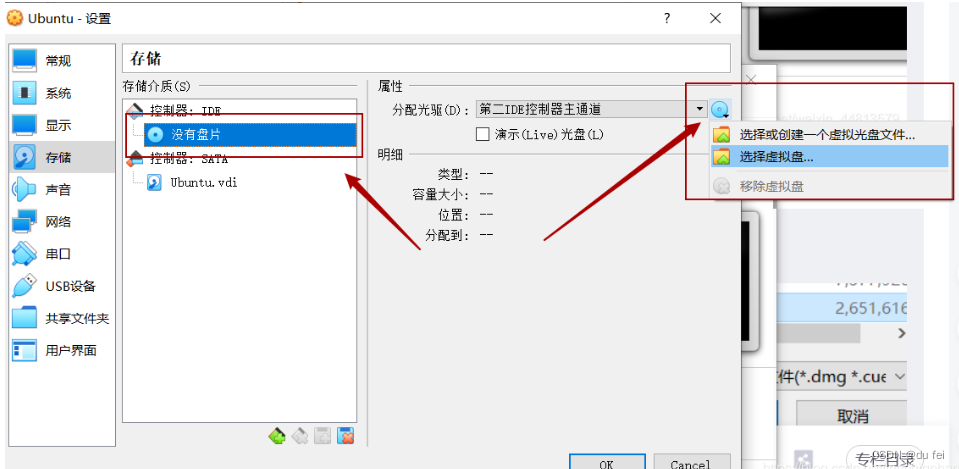
安装Ubuntu
1、点击启动,点击设备分配光驱,安装Ubuntu,选择中文,最小安装,创建账户
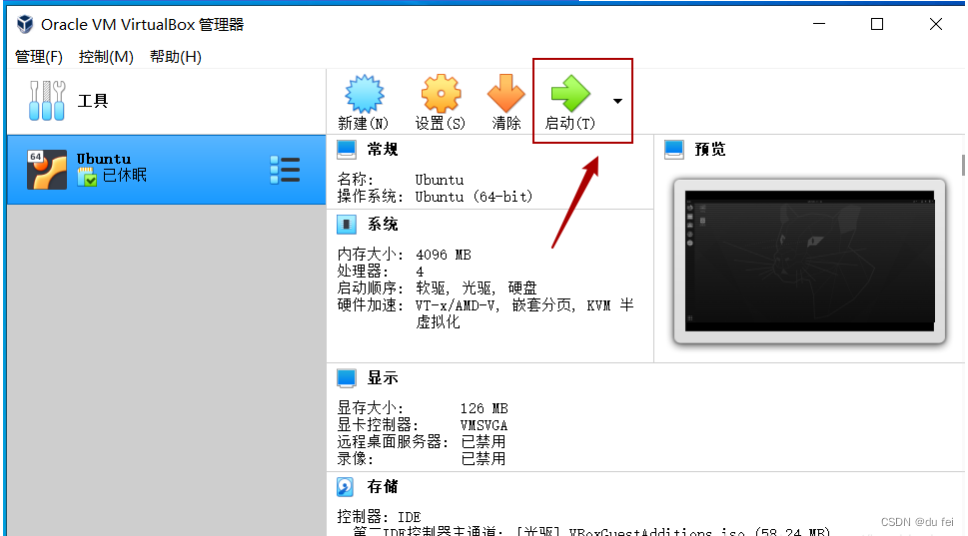
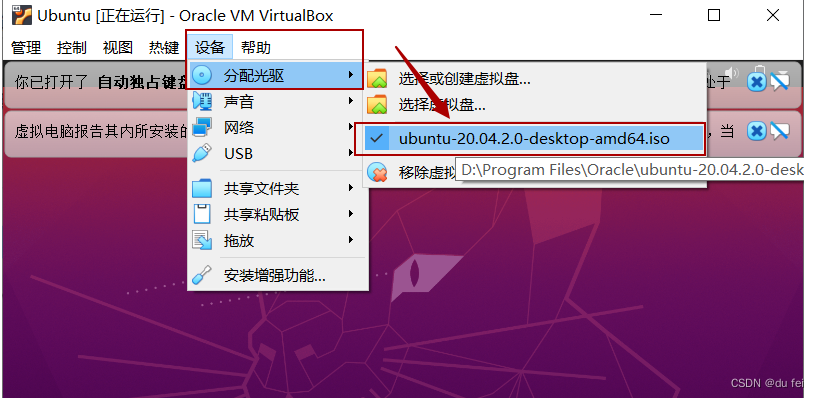
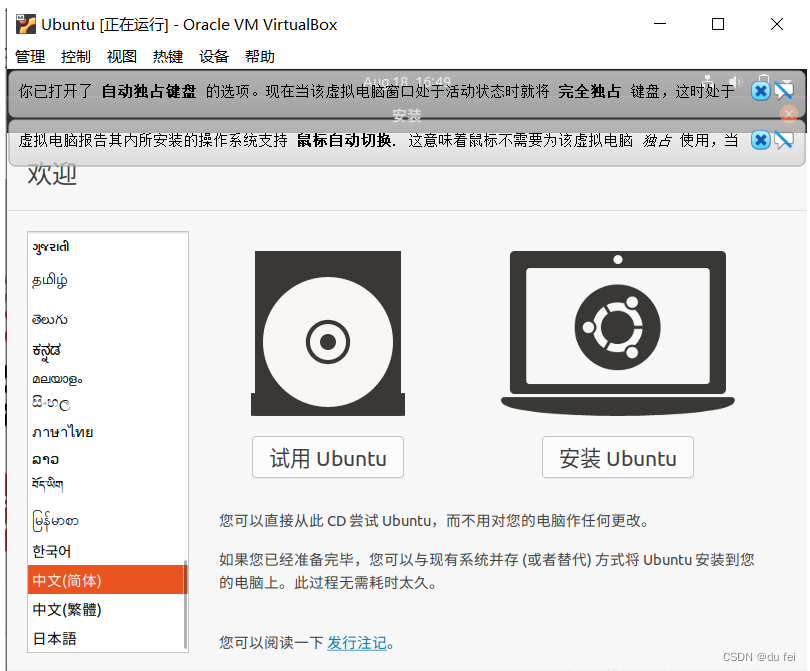
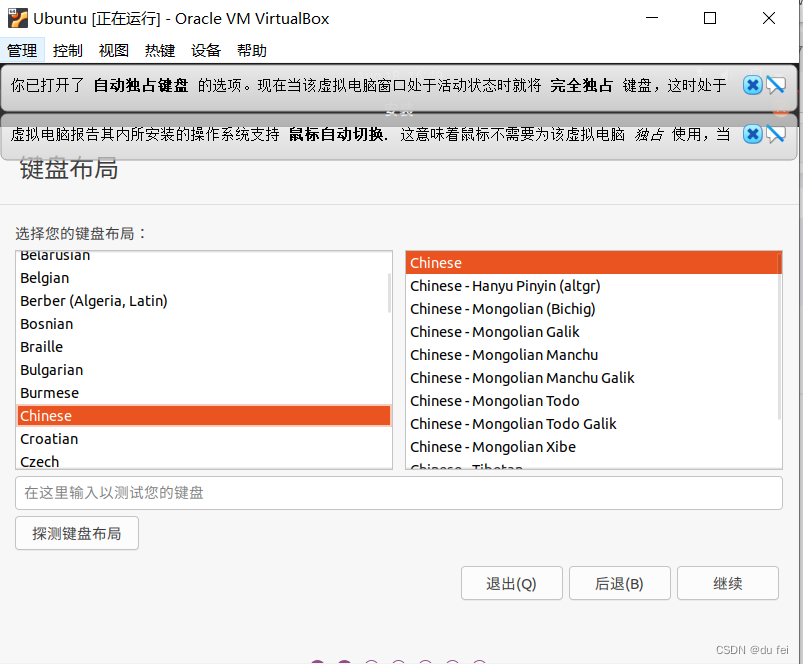
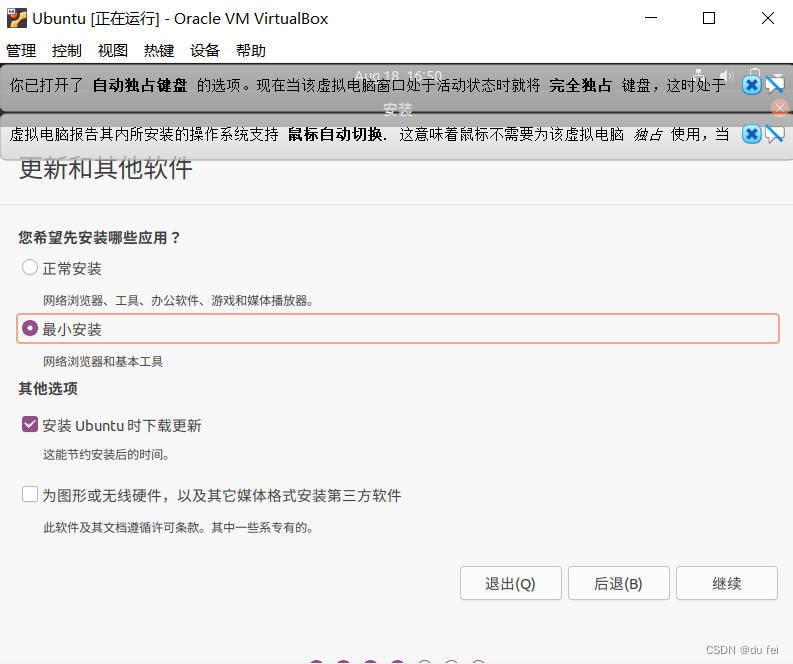
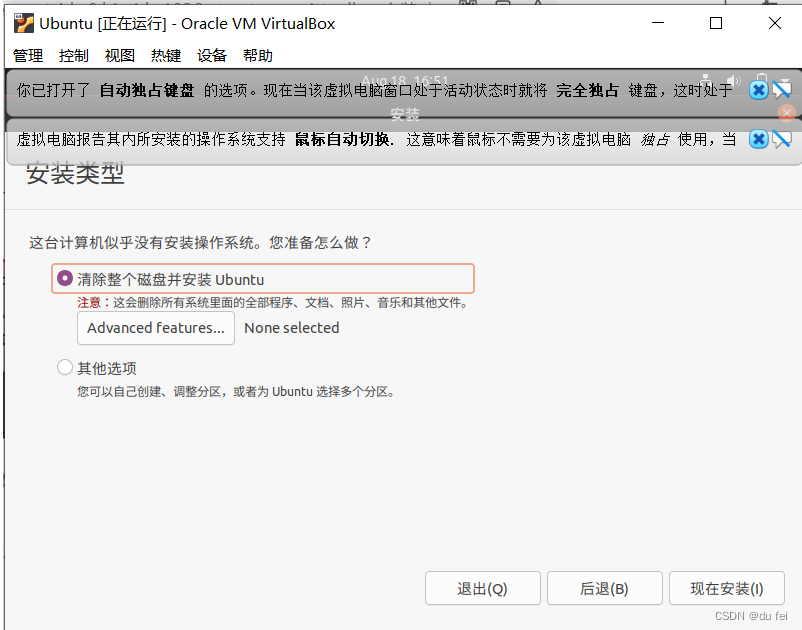
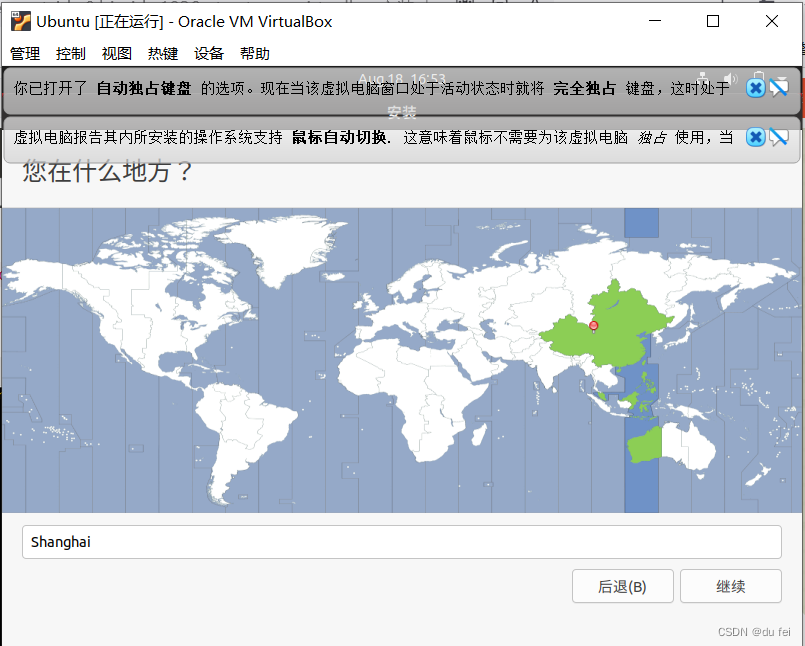
姓名和密码可自定义,但一定要记住!点击继续,然后等待安装完成
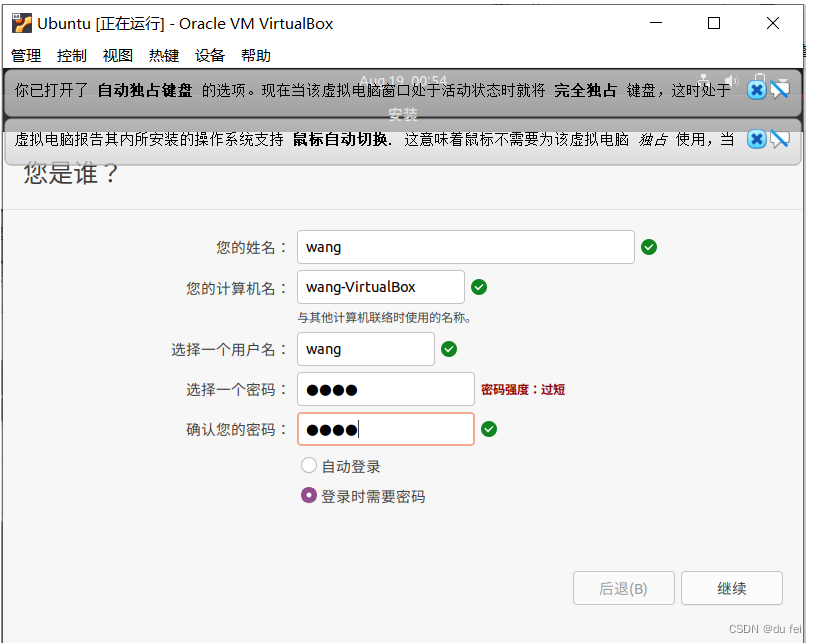
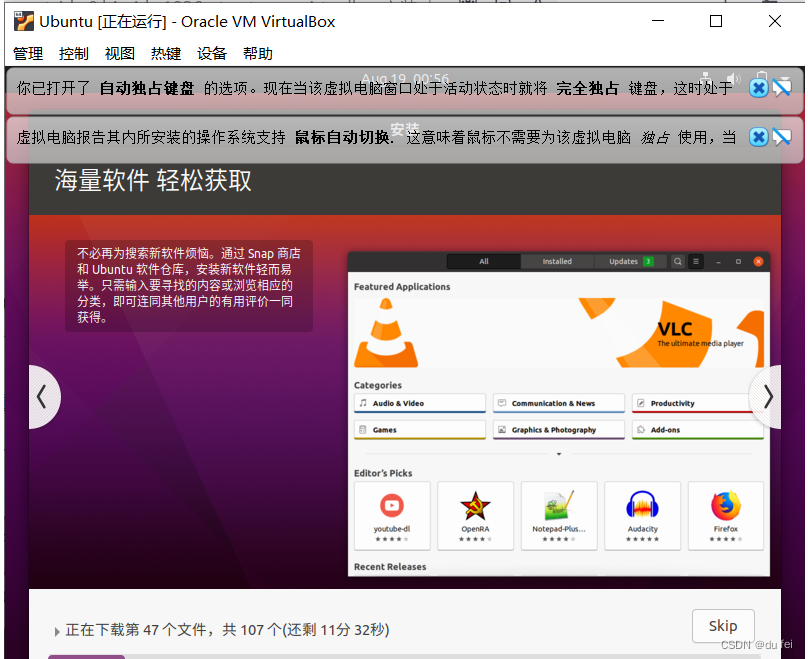
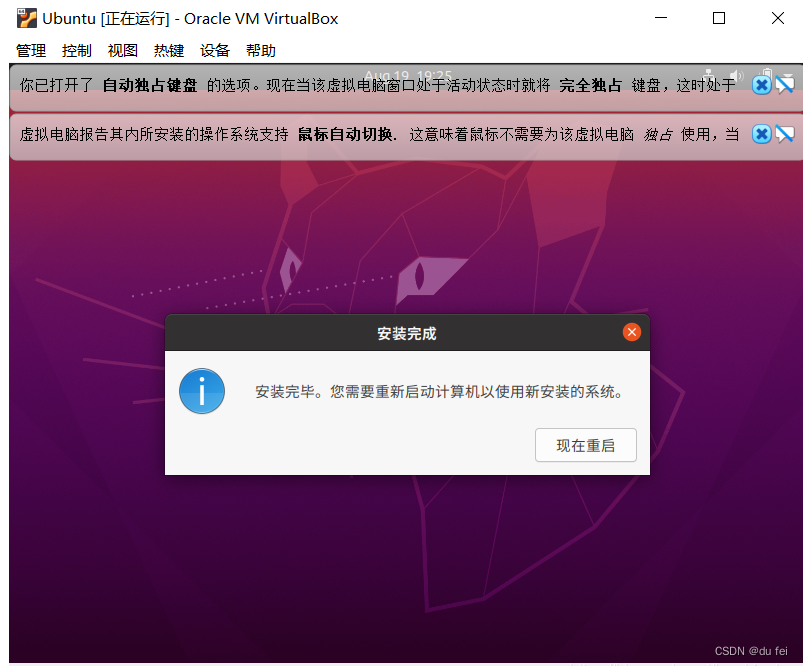
开启共享文件夹
1、由于前面已经安装过增强功能了。所以直接修改虚拟机的设置进行共享
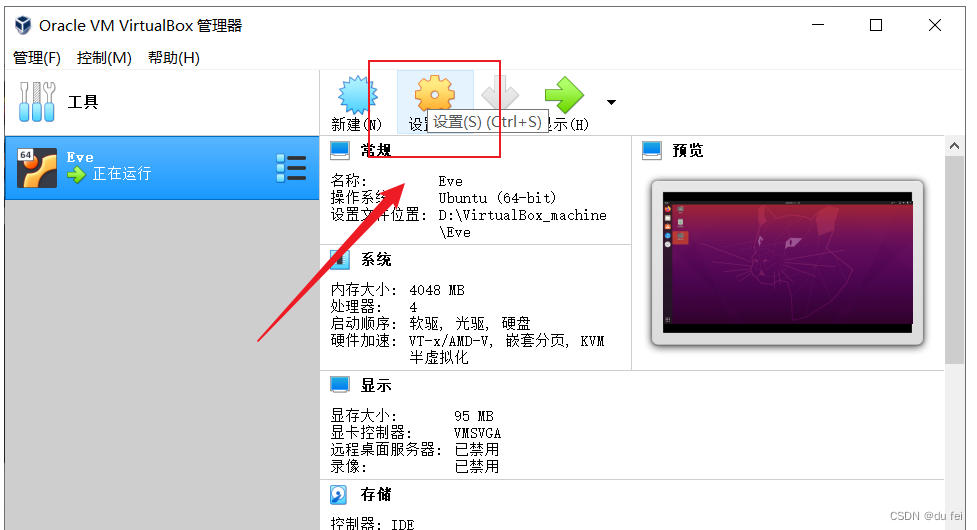
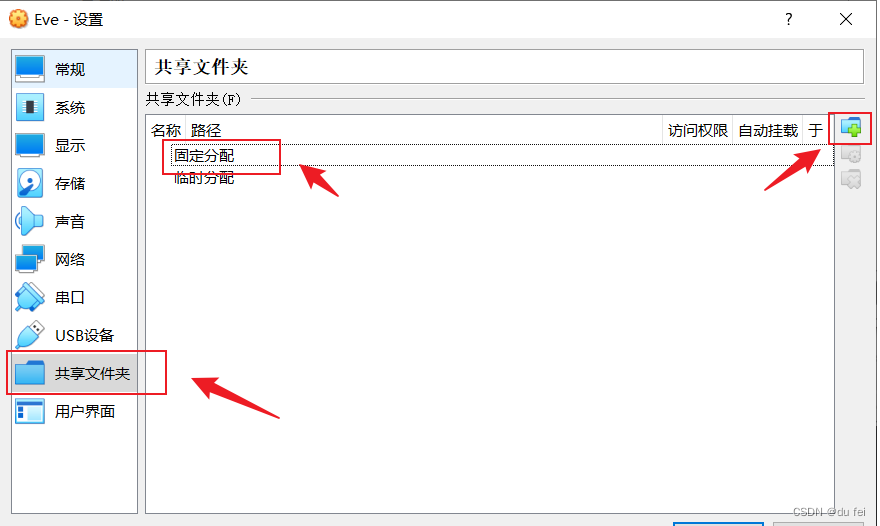
共享文件夹路径可以自行选择,记得勾选自动挂载
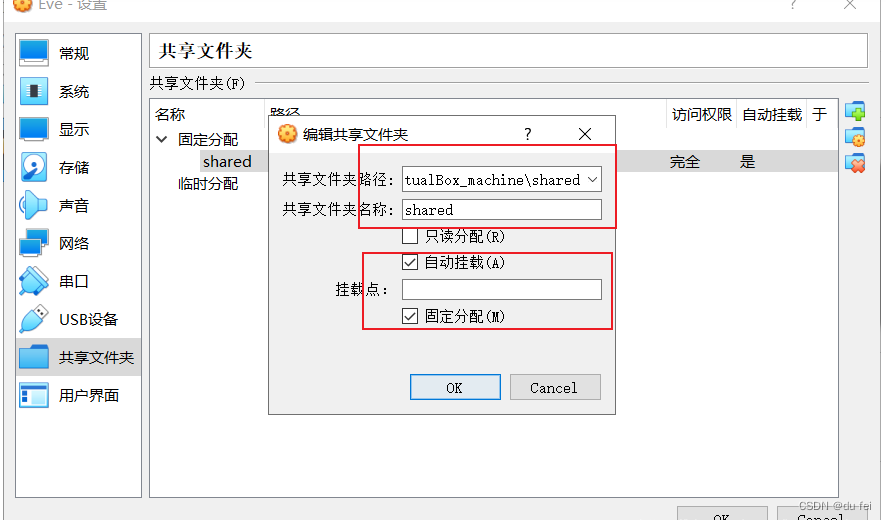
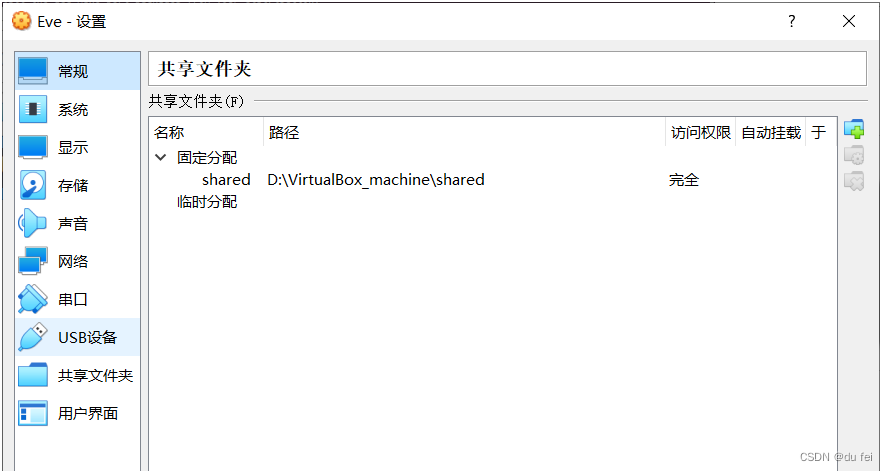
我们创建的共享文件不能直接使用需要在桌面上创建一个 win10一个文件来进行链接
1、这里我们需要安装一下光盘
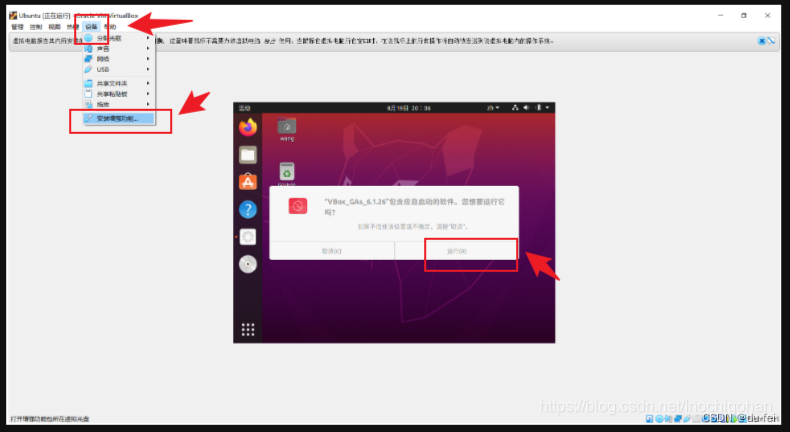
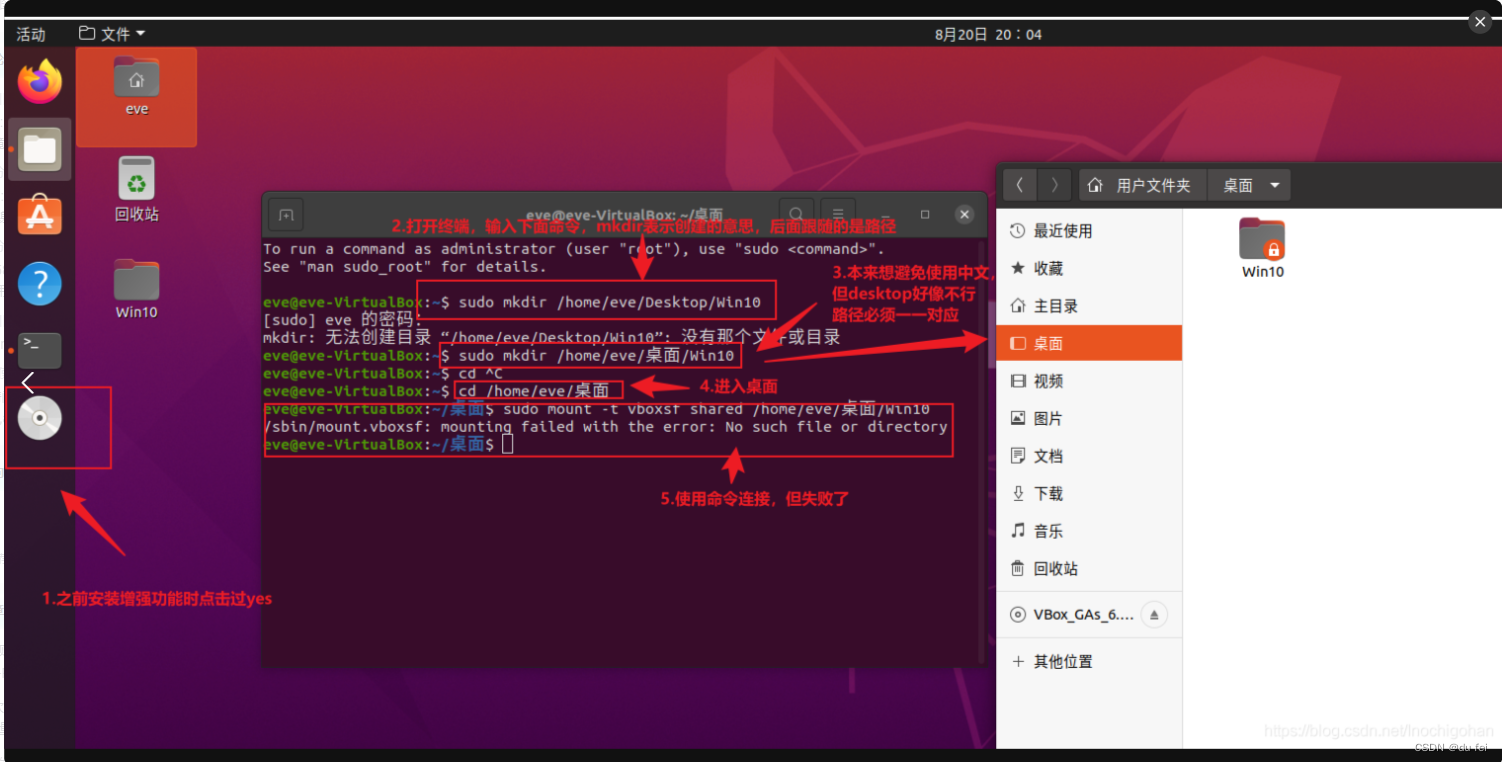
在/media/tuarus_test/VBox_GAs_5.2.16内找到VBoxLinuxAddition.run文件,执行run文件,等待安装成功
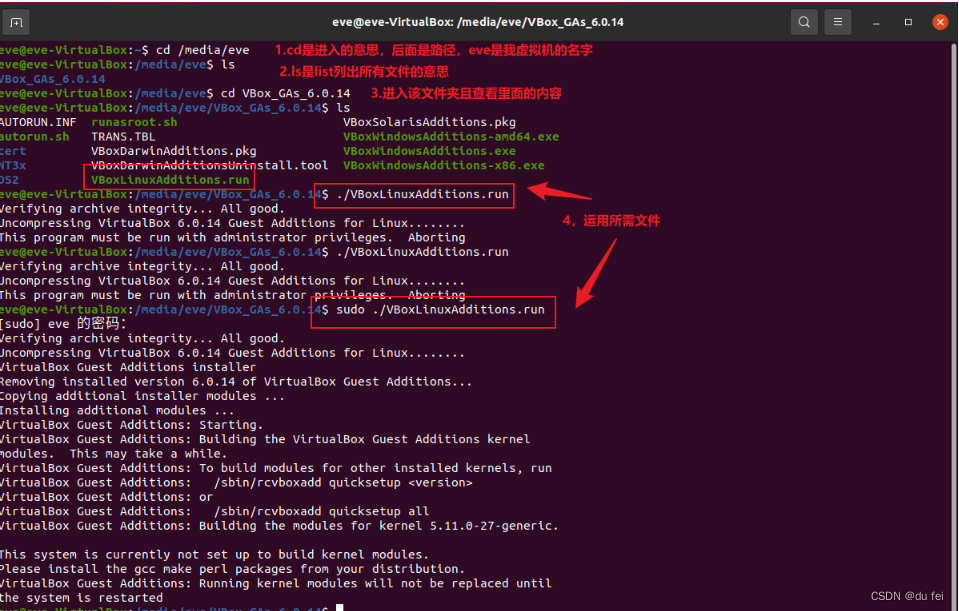
由于之前已经创建过共享文件夹了,只是连接失败了,所以无需在创建共享文件夹,直接输入命令sudo mount -t vboxsf shared /home/eve/桌面/Win10,将主机共享文件夹与Ubuntu的共享文件夹连接起来,命令中的shared是主机的共享文件夹,/home/eve/桌面/Win10是虚拟机中的共享文件夹
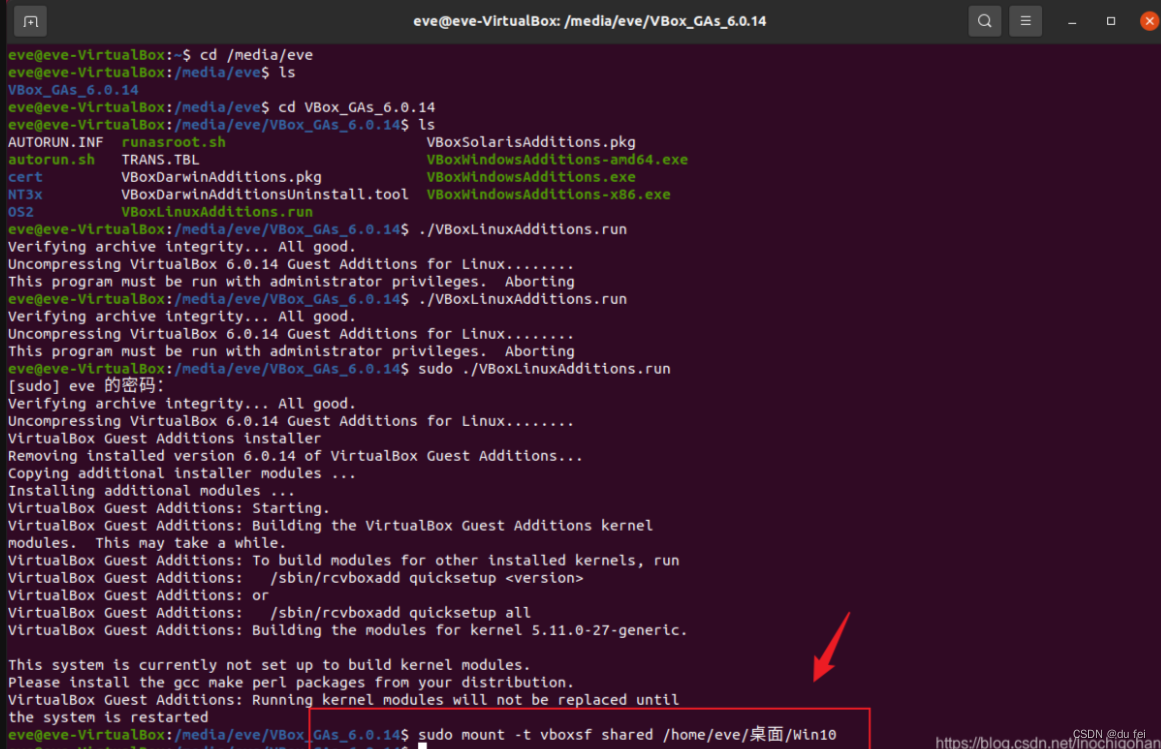
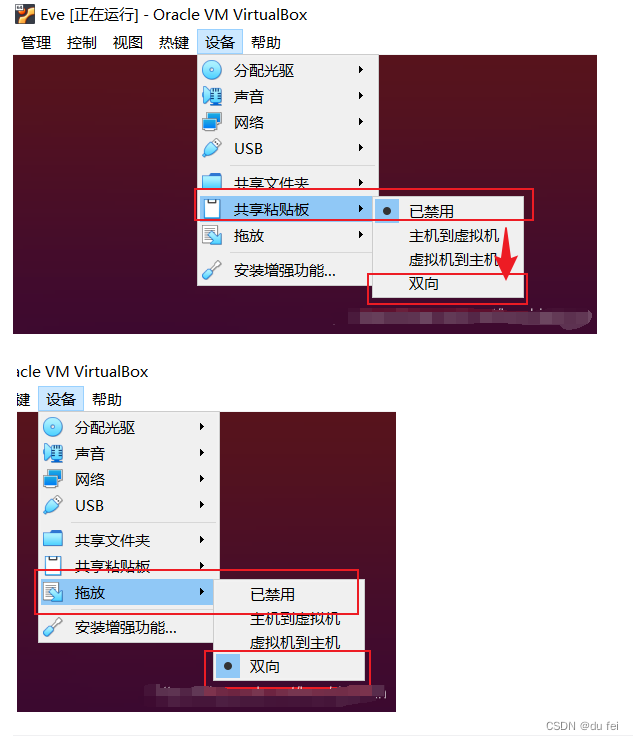
作者累了去参考其他作者吧
https://blog.csdn.net/Inochigohan/article/details/119791518
https://blog.csdn.net/qq_51555368/article/details/132071347



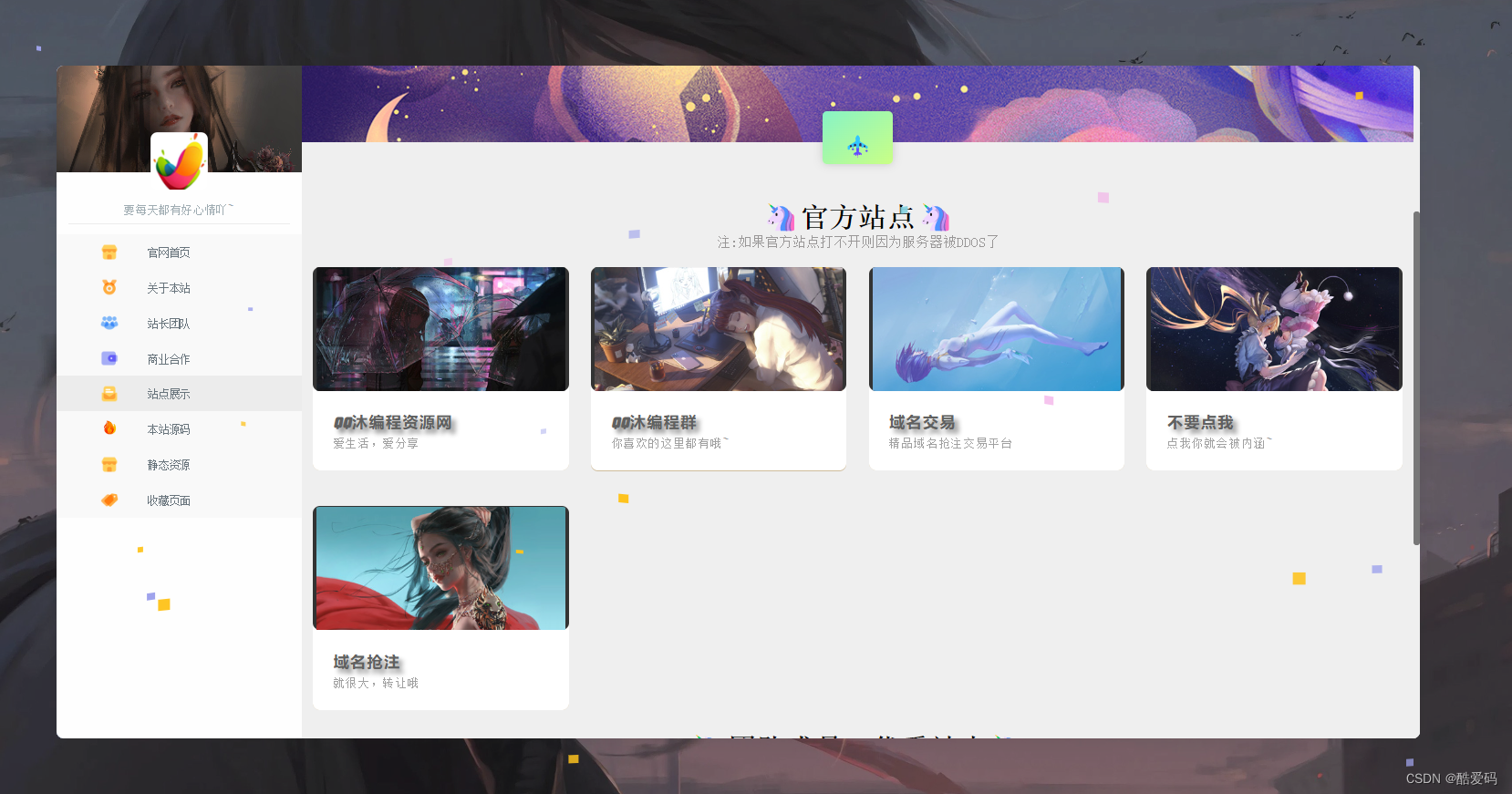

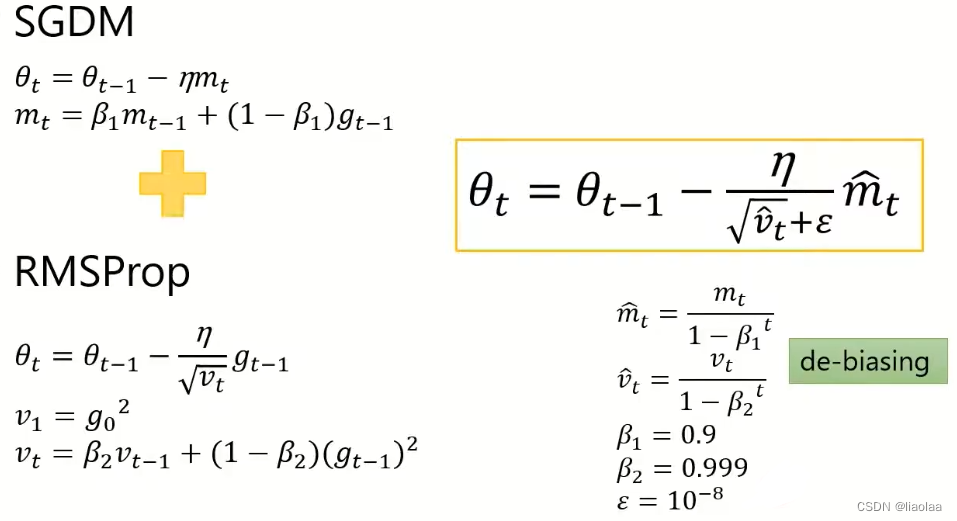
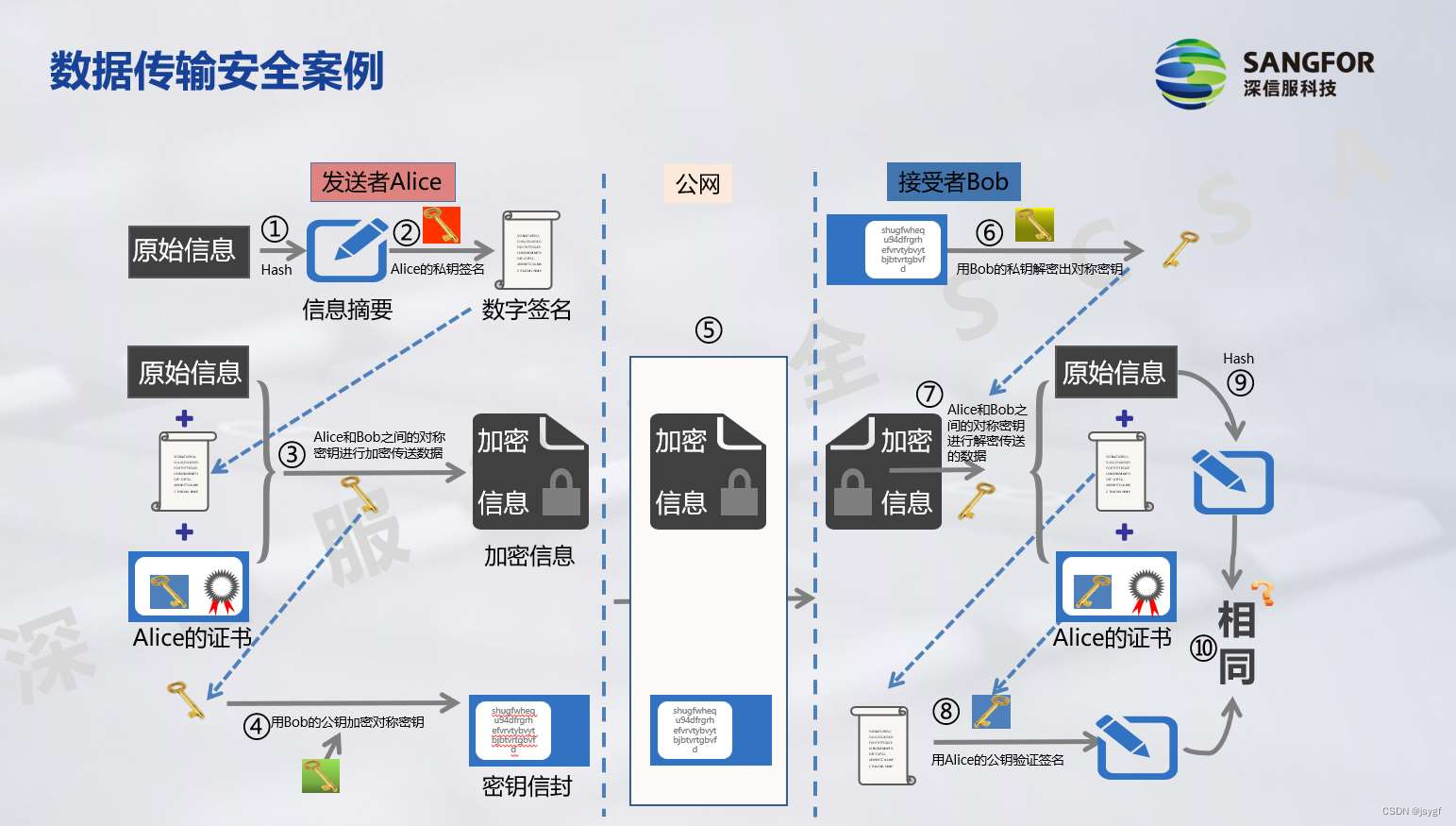

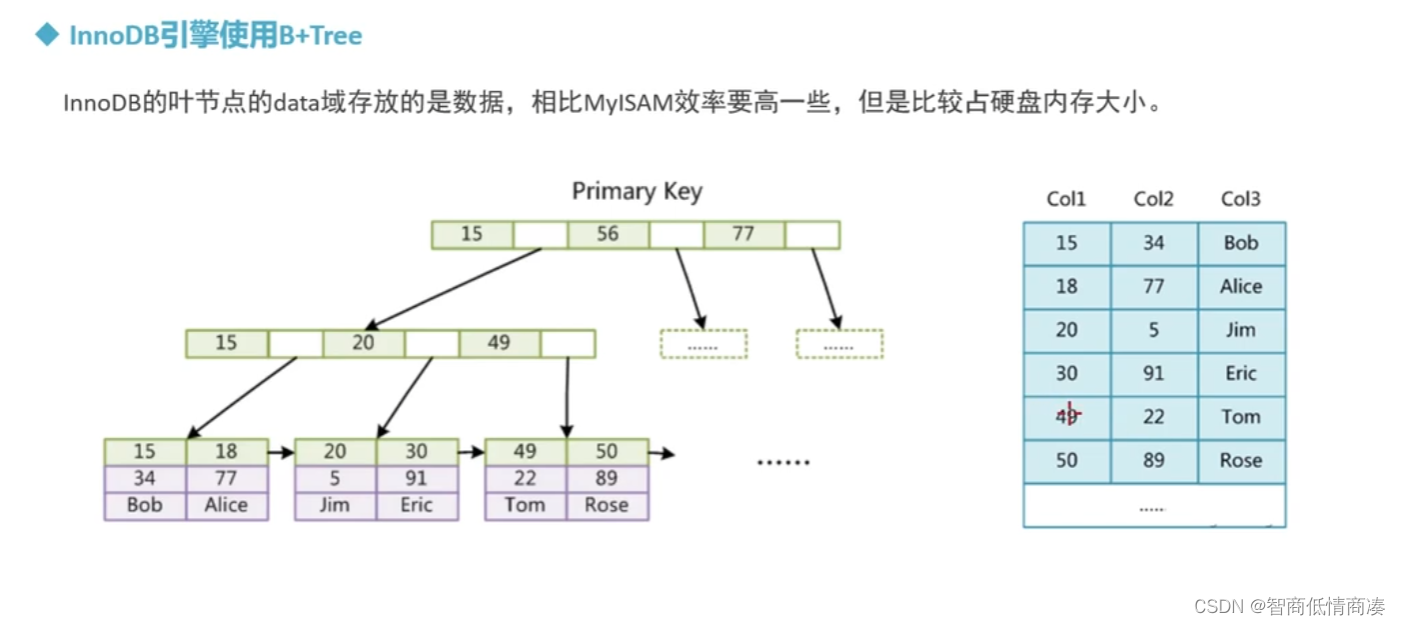
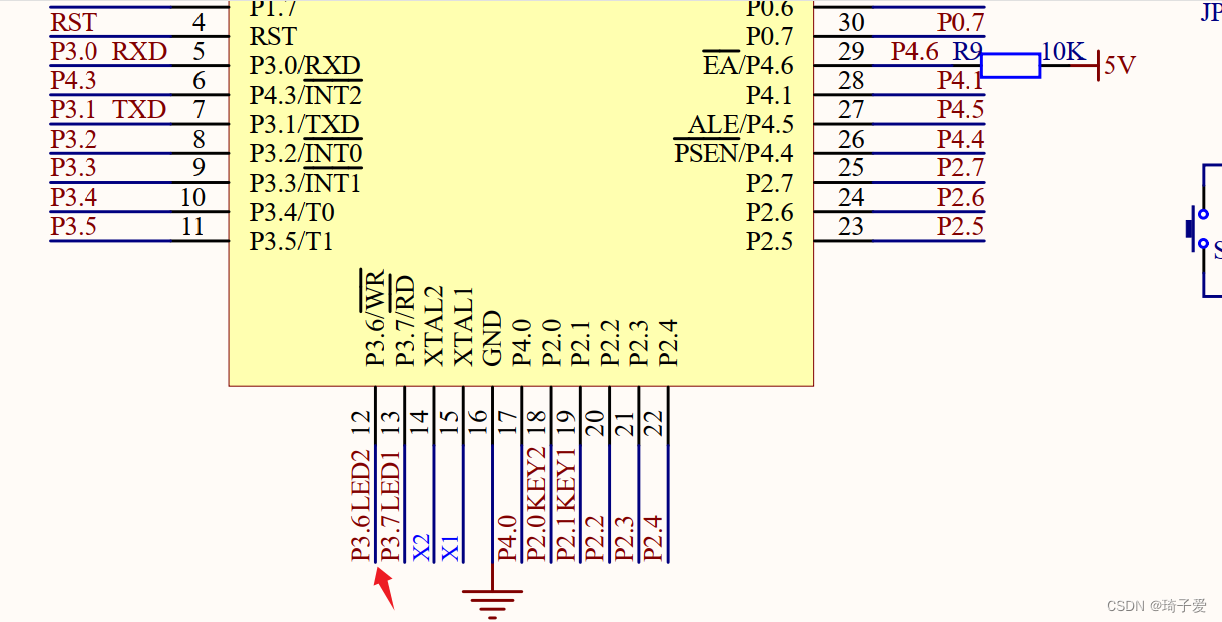

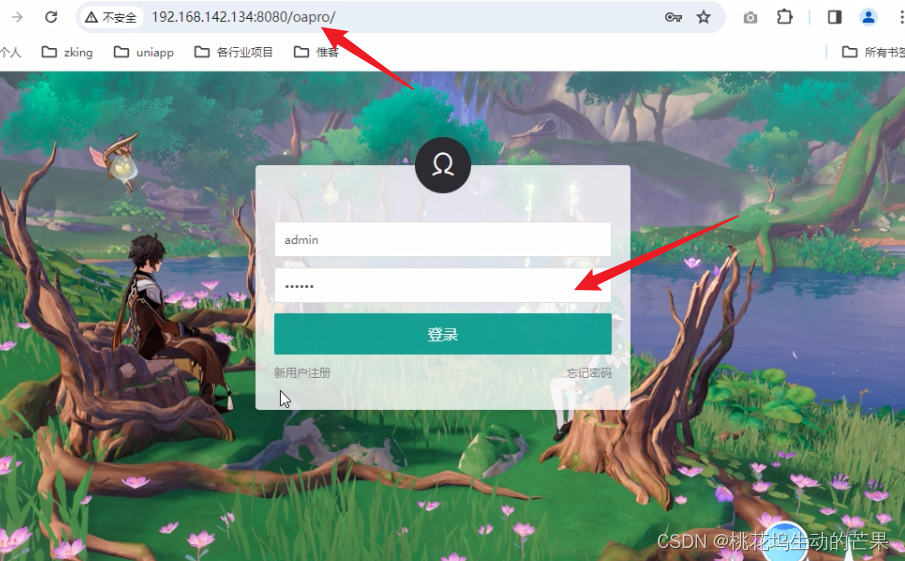




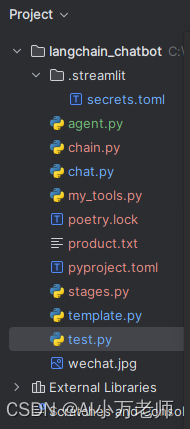
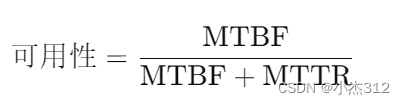
![xff注入 [CISCN2019 华东南赛区]Web111](https://img-blog.csdnimg.cn/direct/e9c14f1e4cf1451482822a9936fda0e4.png)
